Ключові висновки
- Ви можете використовувати розширення браузера, наприклад Ears, щоб збільшити гучність онлайн-відео та музики.
- Для офлайн-відео ви можете використовувати такий додаток, як медіаплеєр VLC, який містить вбудований еквалайзер і регулятори гучності.
- Enjoy Music Player — ідеальний варіант, якщо вам потрібно збільшити гучність музики в режимі офлайн.
Якщо аудіо на вашому Chromebook надто тихе, може бути важко заглушити або не відставати від зустрічі Zoom. На щастя, є обхідний шлях, завдяки якому рівень гучності, про який ви мрієте, стане реальністю. Ось як ви можете збільшити гучність свого Chromebook понад максимальну.
Як можливе збільшення гучності Chromebook?
Максимальна гучність на комп’ютерах Chromebook має бути верхньою межею. Отже, як можливе підвищення гучності понад цей максимум? Ну, це починається з правильного програмного забезпечення.
Хоча ChromeOS може накладати обмеження на максимальну гучність динаміків, самі динаміки не мають жорстких обмежень. Ці обмеження встановлюються виробниками ноутбуків, щоб зупинитися на максимальній гучності, яку можуть досягти динаміки без втрати ідеального тону.
За допомогою правильного програмного забезпечення ви можете обійти ці обмеження в будь-якій операційній системі та збільшити гучність динаміків понад максимальну. Просто пам’ятайте, що обмеження гучності існують не просто так, і будь-яке посилення понад максимальну гучність призведе до спотворення.
Занадто гучна робота динаміків може пошкодити динаміки через перегорання звукової котушки. Використовуйте ці інструменти обережно, і якщо ви чуєте сильні спотворення, подумайте про те, щоб зменшити живлення.
Як збільшити гучність у браузері Chrome
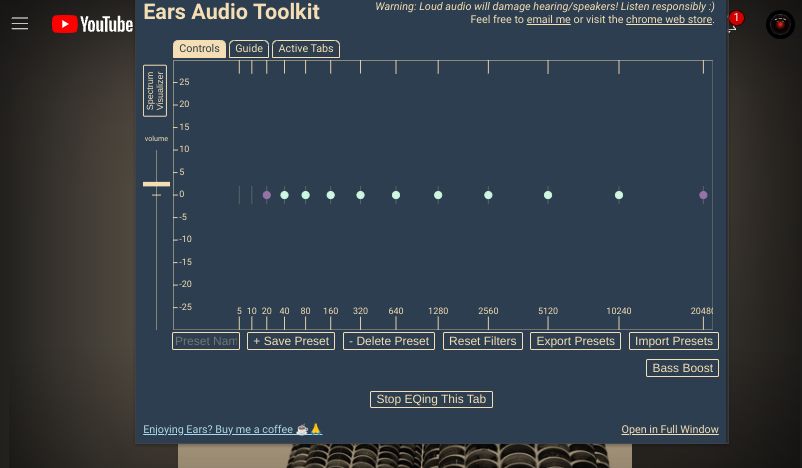
Швидше за все, ви проводите більшу частину свого Chromebook у веб-переглядачі Chrome. Якщо гучність кліпу YouTube або вашого улюбленого подкасту занадто низька, існують розширення для браузера, які допоможуть.
Ears — це еквалайзер, який працює з будь-якою веб-сторінкою, відкритою в Google Chrome. Поки сторінка відтворює звук, Ears може збільшити гучність. У той час як інші розширення можуть це зробити, Ears простий у використанні, з простою панеллю гучності зліва. Під час запуску він буде на попередньо встановленому максимальному рівні комп’ютера. Натисніть і перетягніть його вгору, щоб збільшити гучність.
Чим вище ви перетягнете підсилювач гучності, тим більше ви почуєте спотворення. Щоб зберегти ваші динаміки, вам слід припинити збільшувати гучність, коли голоси людей починають тріскатися або баси звучать пронизливо, а не глибоко. Це вірні ознаки того, що ви вимушуєте динаміків за межі того, що для них здорово.
Звичайно, Ears також є програмою еквалайзера, тож ви також можете підвищувати окремі частоти. Якщо ваша основна проблема полягає в тому, щоб почути голоси людей, спробуйте збільшити лише відповідні частоти. Зазвичай це буде 80, 160 або 320 позначок на інформаційній панелі еквалайзера.
Завантажити: Ears: Bass Boost, EQ Any Audio for Chrome (безкоштовно)
Як збільшити гучність на Chromebook для офлайн-відео
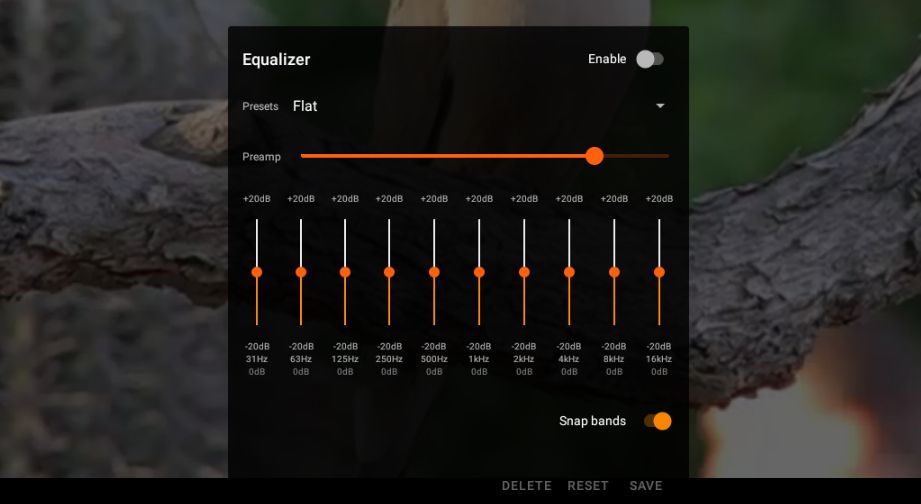
Якщо ви завантажили фільм або кілька епізодів свого улюбленого телешоу для перегляду в автономному режимі, ваші можливості збільшення гучності обмежені додатками, якими ви користуєтеся. Забудьте про стандартний відеопрогравач Chrome; Програми Android для Chrome, такі як VLC, пропонують ідеальне рішення.
Деякі комп’ютери Chromebook високого класу мають вбудовану функцію вирівнювання. Якщо ваш Chromebook має цю функцію, ви знайдете її в меню «Керування гучністю» в розгорнутому меню параметрів виведення. Натиснувши піктограму еквалайзера (з кількома повзунками), ви перейдете до меню з повзунками керування різними діапазонами частот.
VLC — це класичний, перевірений і надійний медіаплеєр, який може відтворювати будь-який файл, який ви йому кинете. Це один із найкращих безкоштовних медіаплеєрів із відкритим вихідним кодом, і якщо у вас кілька систем, ви також можете завантажити медіаплеєр VLC на Windows або Android.
Єдиним недоліком VLC є те, що опція посилення звуку трохи прихована. Ось як ви можете знайти цей складний параметр і збільшити обсяг будь-якого файлу за допомогою VLC:
Якщо ви бажаєте налаштувати гучність певної частоти, підніміть або опустіть вертикальні смужки. Крайня ліва панель контролює найнижчі частоти аудіо, а крайня права – найвищі частоти. Крім того, ви можете вибрати попереднє налаштування, щоб легко відрегулювати гучність до кращих рівнів. Попереднє налаштування Live ідеально підходить для фільмів.
Завантажити: VLC для Android (безкоштовно)
Як збільшити гучність на Chromebook для офлайн-музики
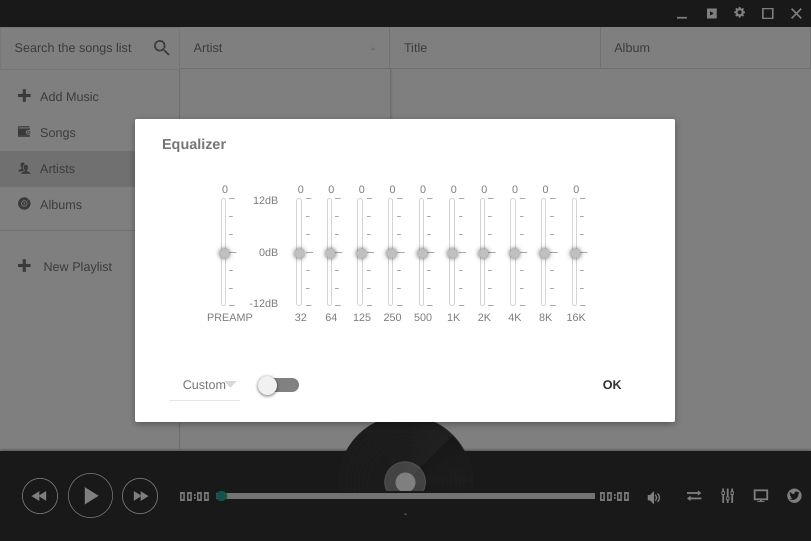
Якщо ви слухаєте мелодії на своєму Chromebook за допомогою онлайн-сервісу потокового передавання музики, ви завжди можете збільшити гучність за допомогою згаданого вище розширення Ears. Але якщо ви віддаєте перевагу музиці в режимі офлайн або не маєте вибору (наприклад, коли ви в літаку і вам потрібно підключити навушники), є програми, які можуть вам допомогти.
Ідеальним рішенням є Enjoy Music Player із вбудованим еквалайзером і підсиленням гучності. Установивши Enjoy Music Player, ви можете збільшити гучність своїх улюблених мелодій лише за кілька кроків:
Завантажити: насолоджуйтеся музичним плеєром для Chrome (безкоштовно)
Збільште гучність свого Chromebook за допомогою динаміка Bluetooth
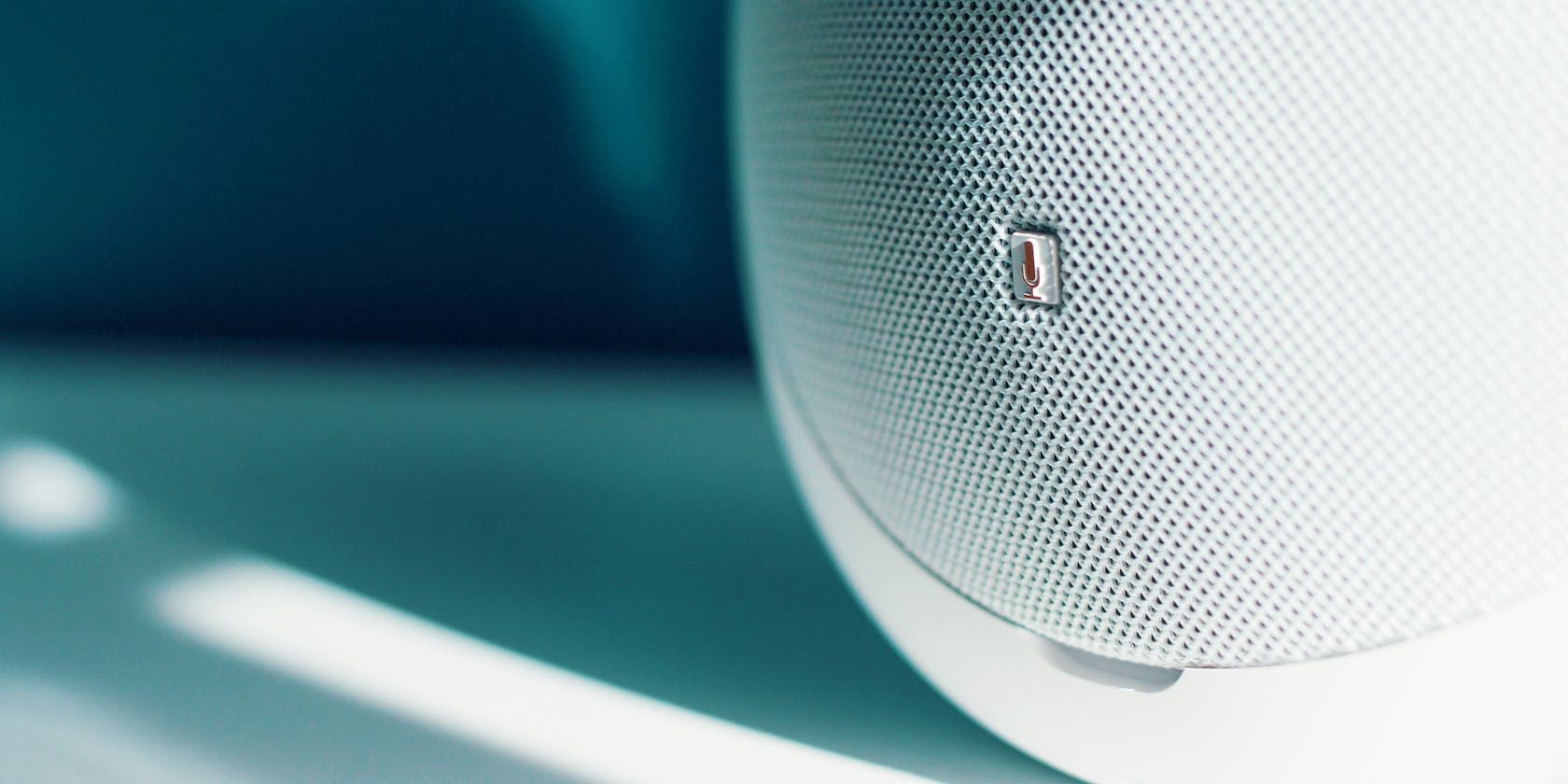
Хоча збільшення гучності вашого Chromebook понад максимальну є корисним трюком, ризикувати пошкодженням динаміків не варто. Однак динамік Bluetooth є відмінним доповненням. Вони потужні, доступні за ціною та доступні практично в нескінченній кількості варіантів.
Придбайте портативний динамік Bluetooth, якщо хочете щось легко взяти з собою в дорогу. Крім того, якщо ви хочете зробити свій Chromebook життям вечірки, на ринку є багато потужних динаміків Bluetooth.

